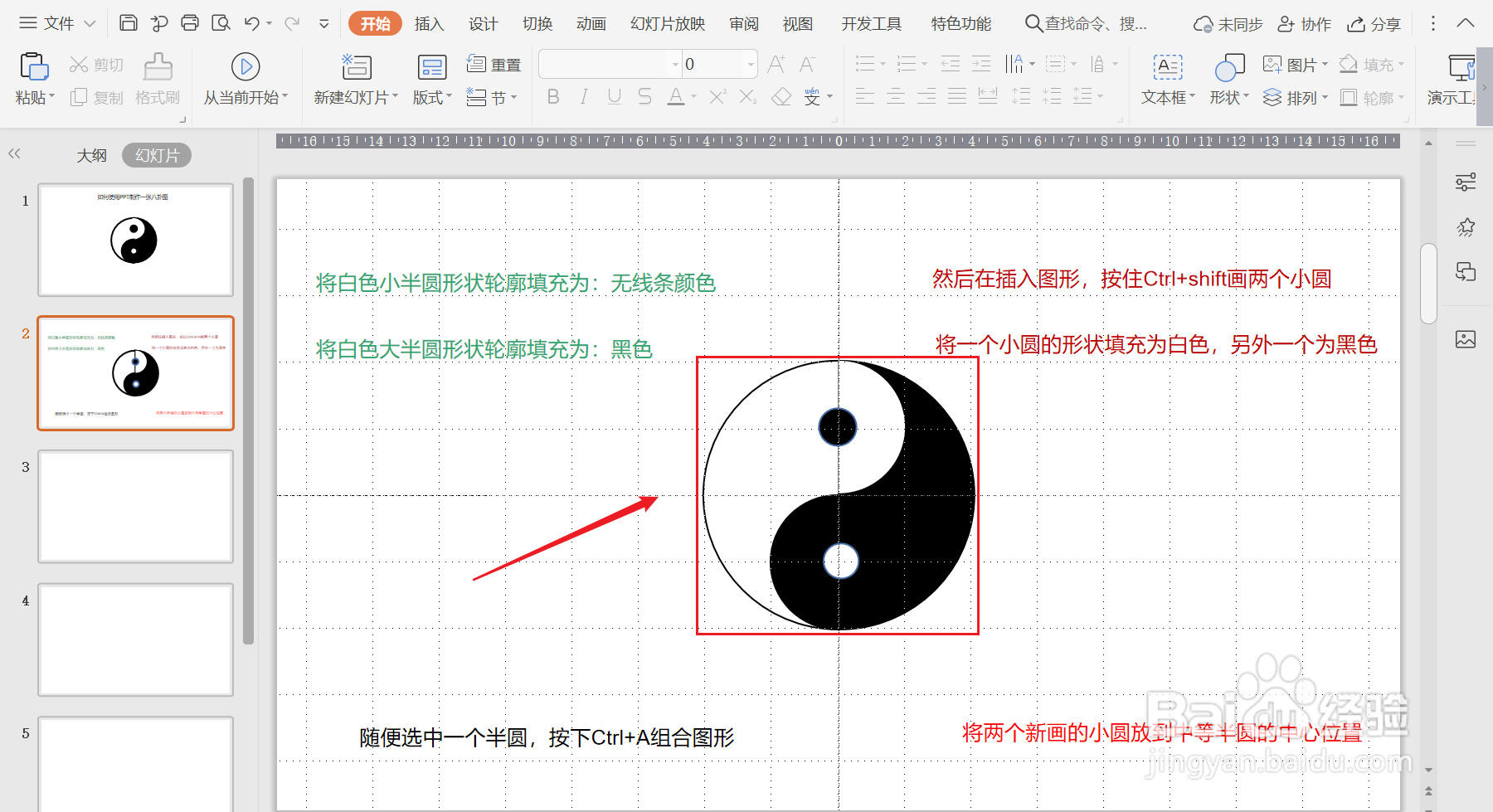如何使用PPT制作一张八卦图
1、目标:用PPT制作一张八卦图,颜色为黑白两色(如图所示)
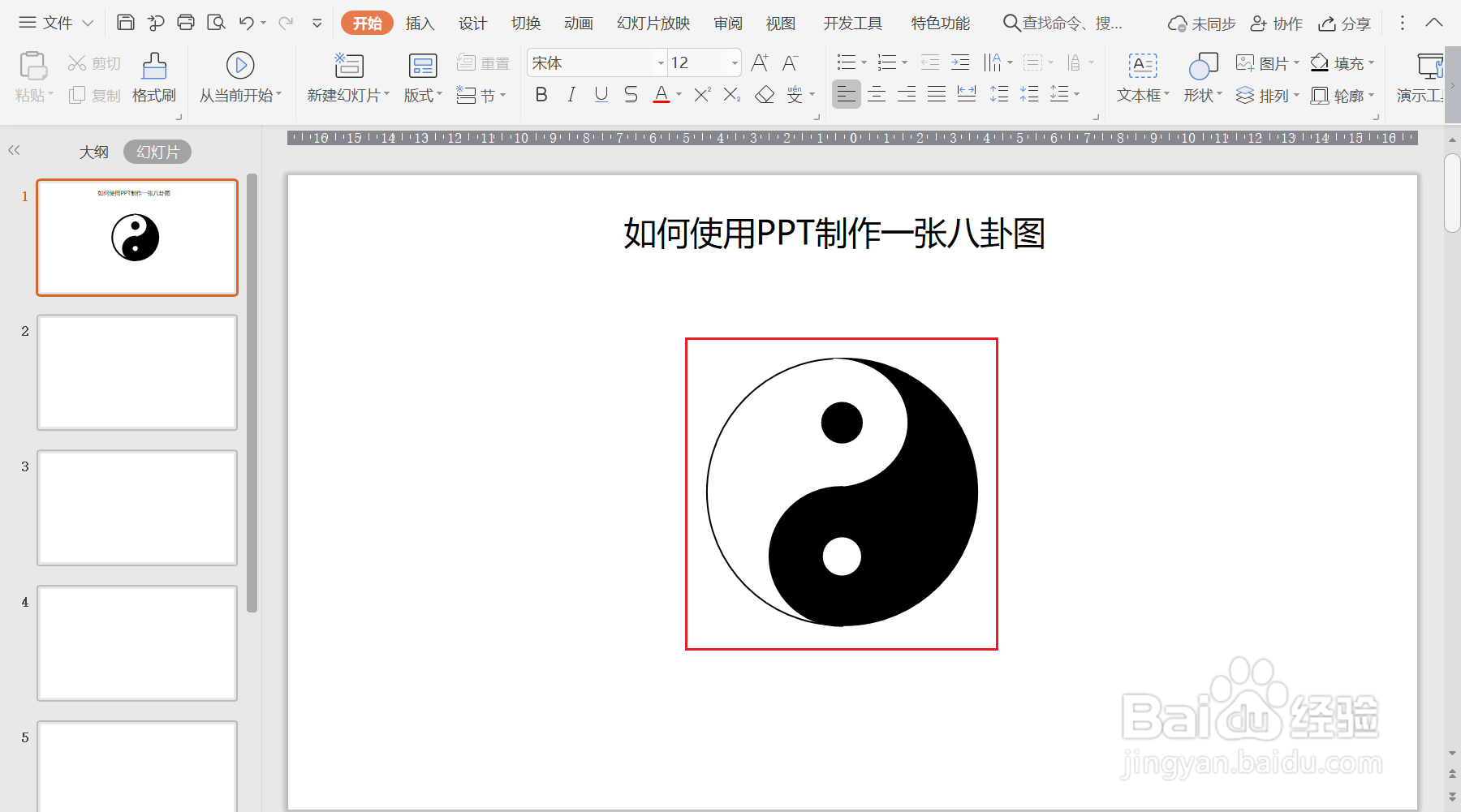
2、首先点击视图,选择勾选网格线和标尺,让它们显示出来(如图所示)
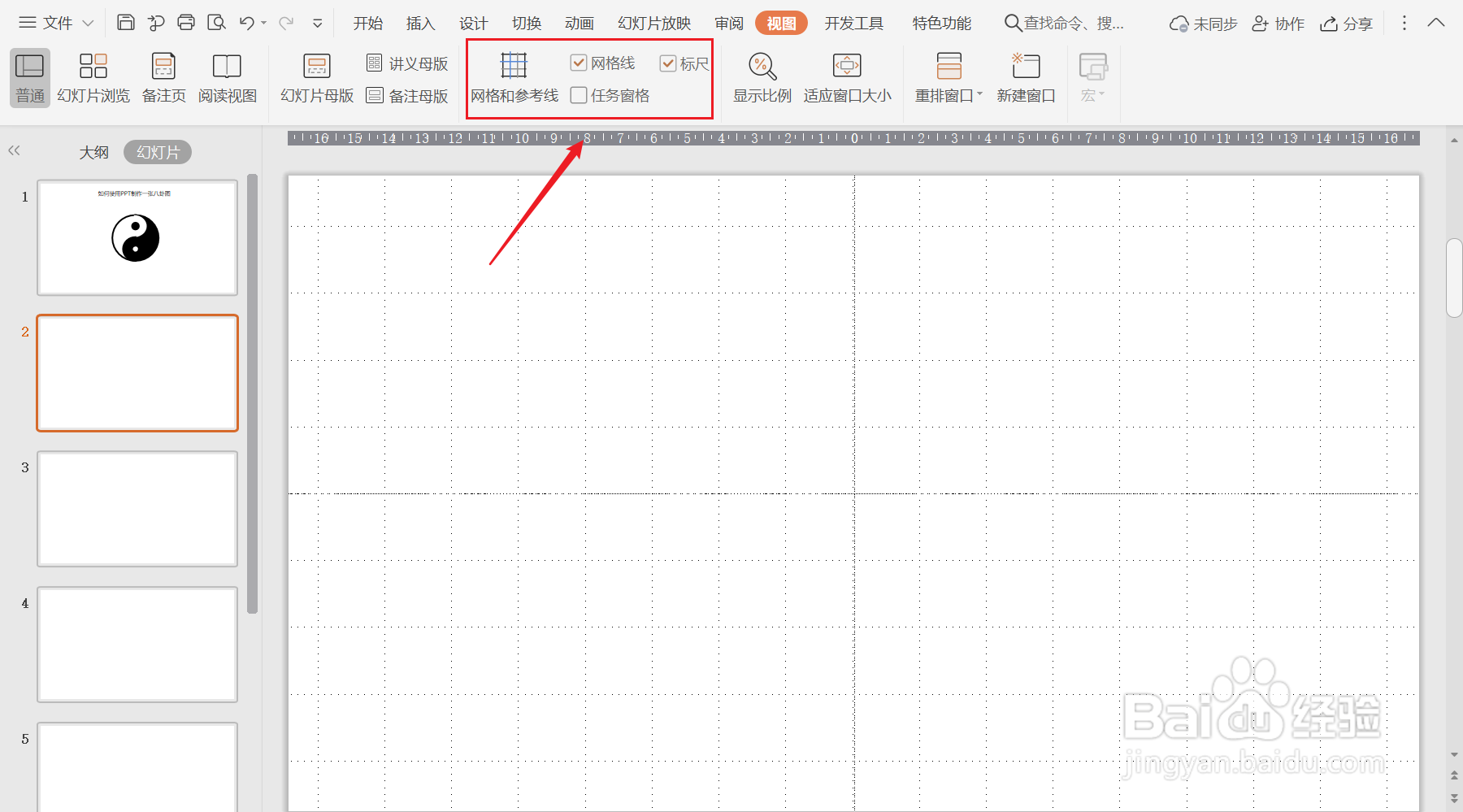
3、PPT的视图样式设置好,点击【插入】选择点击【形状】选项(如图所示)
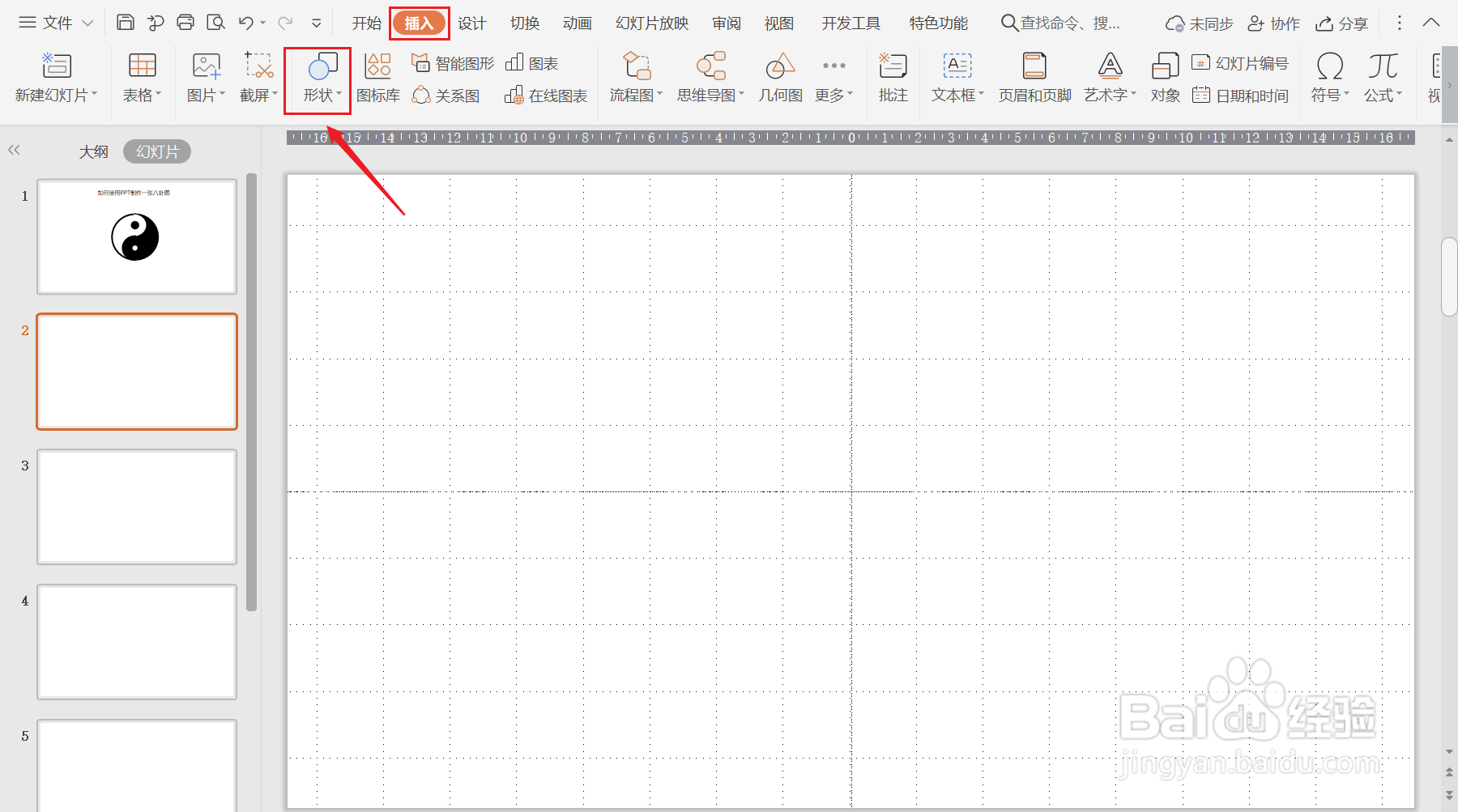
4、在插入选项形状项目里,找到选择点击【圆形】(如图所示)
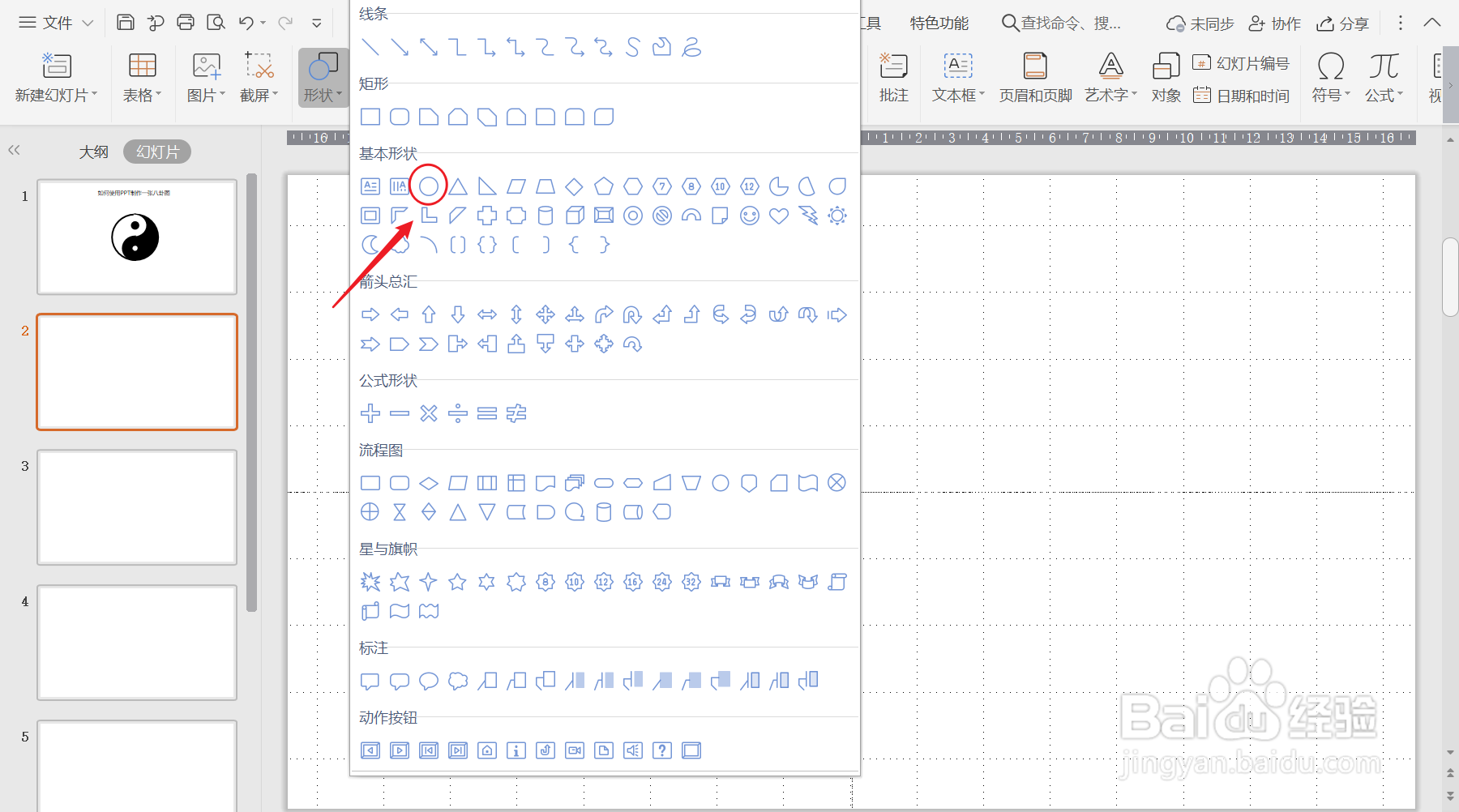
5、按住Ctrl+shift键在中心画一个正圆形,然后在插入一张矩形,组合后,在【合并形状】选择【剪除】留下一个半圆就可以了(如图所示)
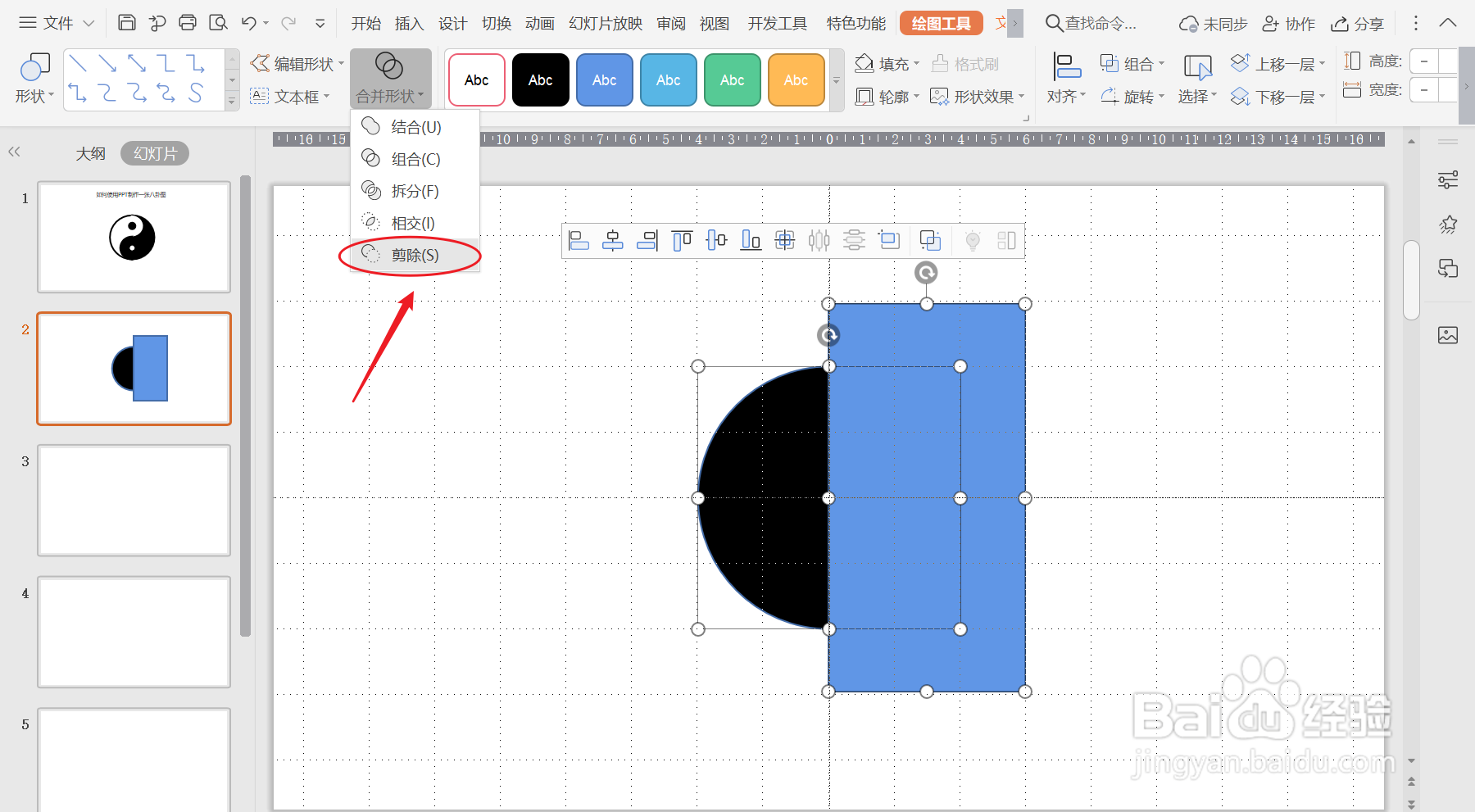
6、将留下的半圆,按住Ctrl+shift向右拖动,复制出3个同样的半圆(如图所示)
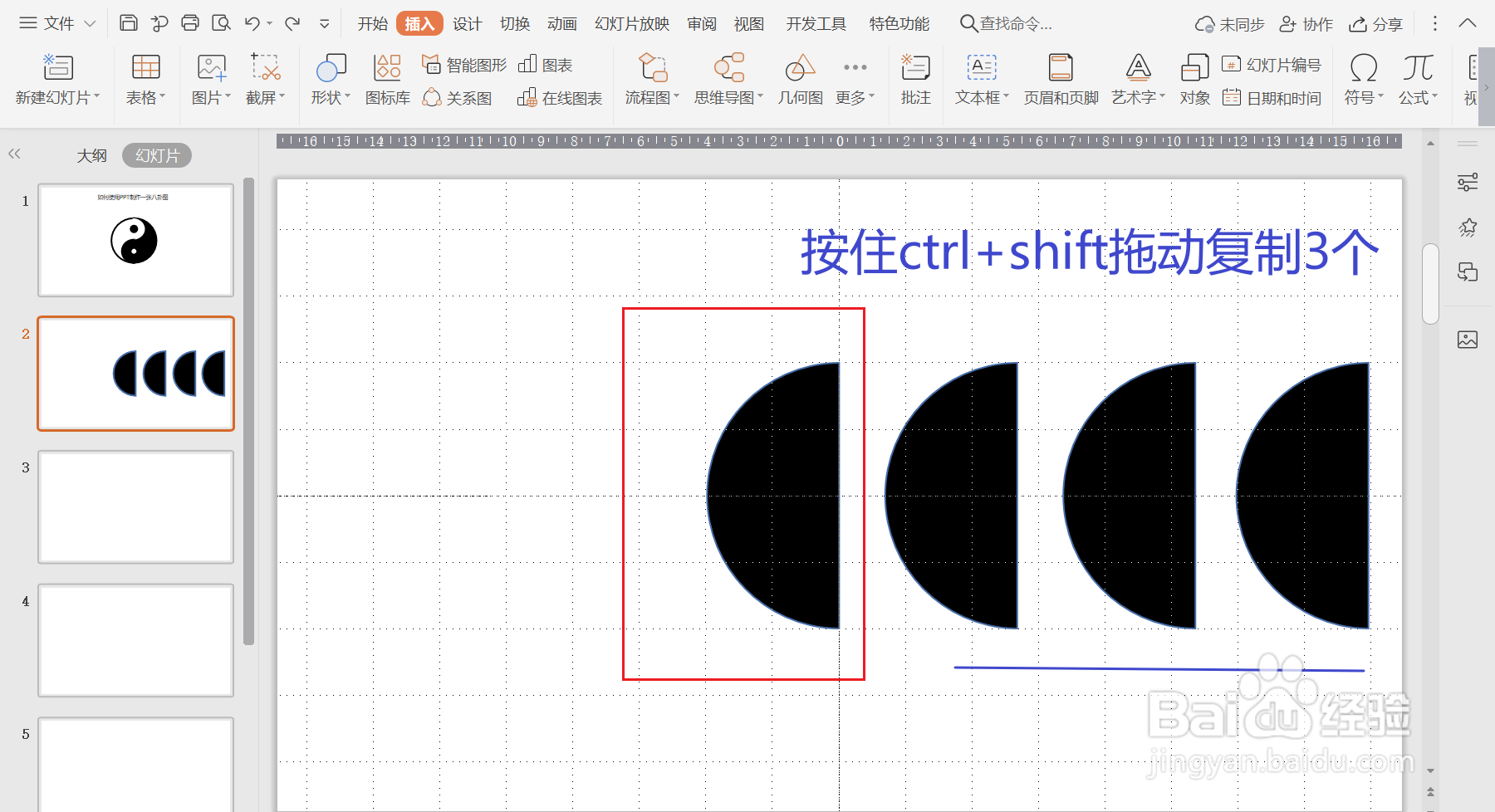
7、将图中的任意两个半圆形,在【设置工具】选项中,填充为白色(如图所示)
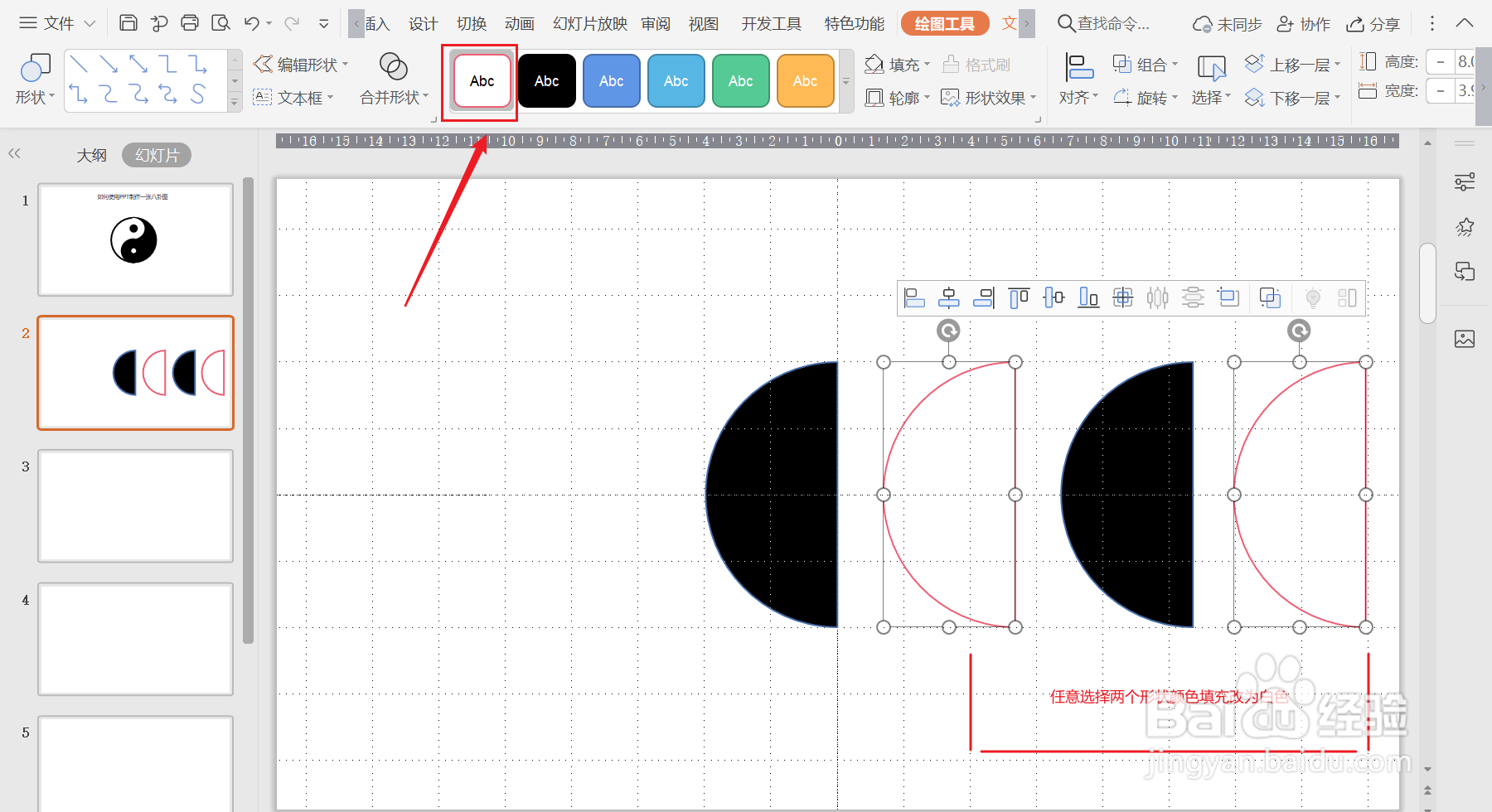
8、按住shift键将一个白色和黑色的半圆直径大小缩放到原来的一半,参考原来半圆大小设置,将2个不同颜色的小半圆和大半圆按顺序排列起来(如图所示)
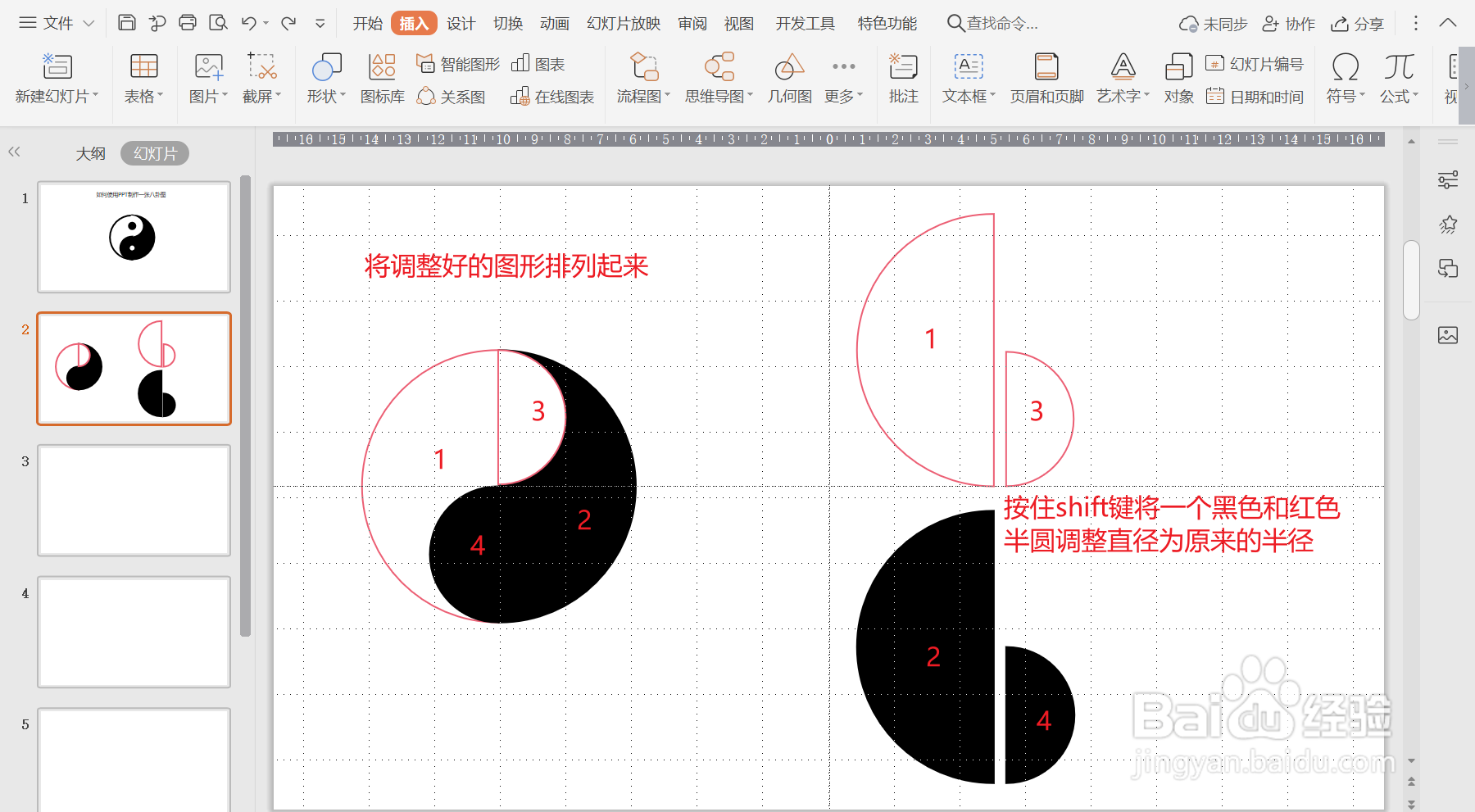
9、然后按照图中的方法,设置好细节处理,一个八卦就制作好了(如图所示)1.将白色小半圆形状轮廓填充为:无线条颜色2.将白色大半圆形状轮廓填充为:黑色3.给插入两个小半圆半径的直径小圆(黑白颜色)4.将两个刚插入的小圆半径放到中间位置5.随便选中一个半圆,按下Ctrl+A组合图形,制作完毕